2018 PEUGEOT 108 ad blue
[x] Cancel search: ad bluePage 144 of 180
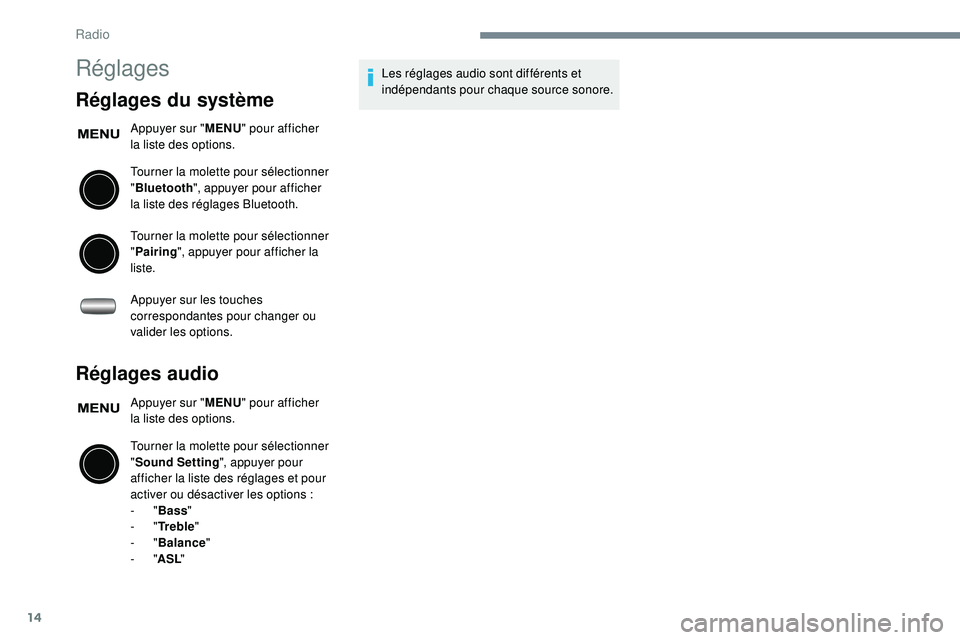
14
Réglages
Réglages du système
Appuyer sur "MENU" pour afficher
la liste des options.
Tourner la molette pour sélectionner
" Bluetooth ", appuyer pour afficher
la liste des réglages Bluetooth.
Tourner la molette pour sélectionner
" Pairing ", appuyer pour afficher la
liste.
Appuyer sur les touches
correspondantes pour changer ou
valider les options.
Réglages audio
Appuyer sur " MENU" pour afficher
la liste des options.
Tourner la molette pour sélectionner
" Sound Setting ", appuyer pour
afficher la liste des réglages et pour
activer ou désactiver les options
:
-
"Bass "
-
"Tr e b l e "
-
"Balance "
-
"ASL " Les réglages audio sont différents et
indépendants pour chaque source sonore.
Radio
Page 145 of 180
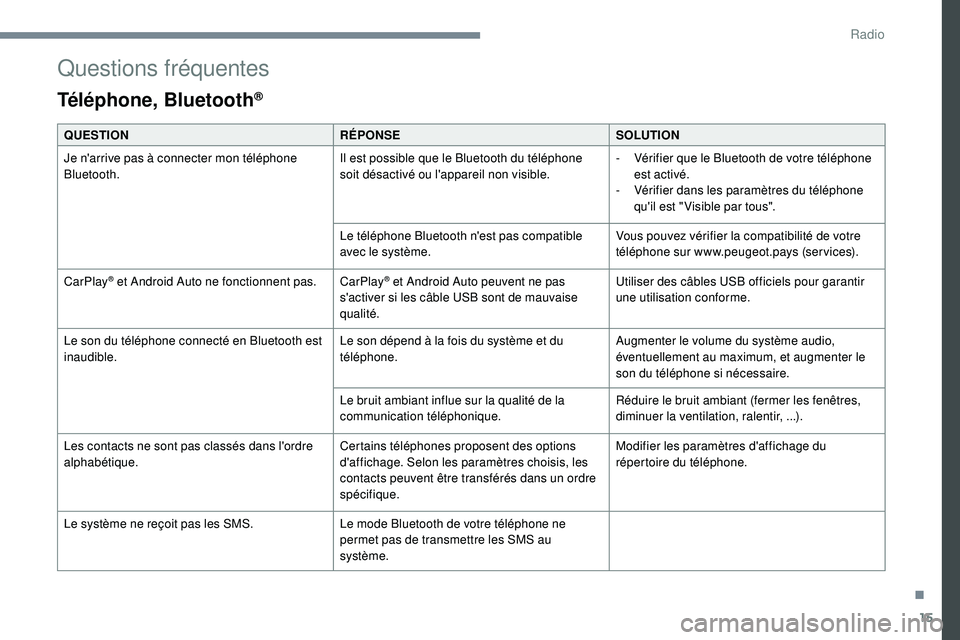
15
Questions fréquentes
Téléphone, Bluetooth®
QUESTIONRÉPONSESOLUTION
Je n'arrive pas à connecter mon téléphone
Bluetooth. Il est possible que le Bluetooth du téléphone
soit désactivé ou l'appareil non visible.-
V
érifier que le Bluetooth de votre téléphone
est activé.
-
V
érifier dans les paramètres du téléphone
qu'il est " Visible par tous".
Le téléphone Bluetooth n'est pas compatible
avec le système. Vous pouvez vérifier la compatibilité de votre
téléphone sur www.peugeot.pays (services).
CarPlay
® et Android Auto ne fonctionnent pas. CarPlay® et Android Auto peuvent ne pas
s'activer si les câble USB sont de mauvaise
qualité. Utiliser des câbles USB officiels pour garantir
une utilisation conforme.
Le son du téléphone connecté en Bluetooth est
inaudible. Le son dépend à la fois du système et du
téléphone.Augmenter le volume du système audio,
éventuellement au maximum, et augmenter le
son du téléphone si nécessaire.
Le bruit ambiant influe sur la qualité de la
communication téléphonique. Réduire le bruit ambiant (fermer les fenêtres,
diminuer la ventilation, ralentir,
...).
Les contacts ne sont pas classés dans l'ordre
alphabétique. Certains téléphones proposent des options
d'affichage. Selon les paramètres choisis, les
contacts peuvent être transférés dans un ordre
spécifique.Modifier les paramètres d'affichage du
répertoire du téléphone.
Le système ne reçoit pas les SMS. Le mode Bluetooth de votre téléphone ne
permet pas de transmettre les SMS au
système.
.
Radio
Page 146 of 180
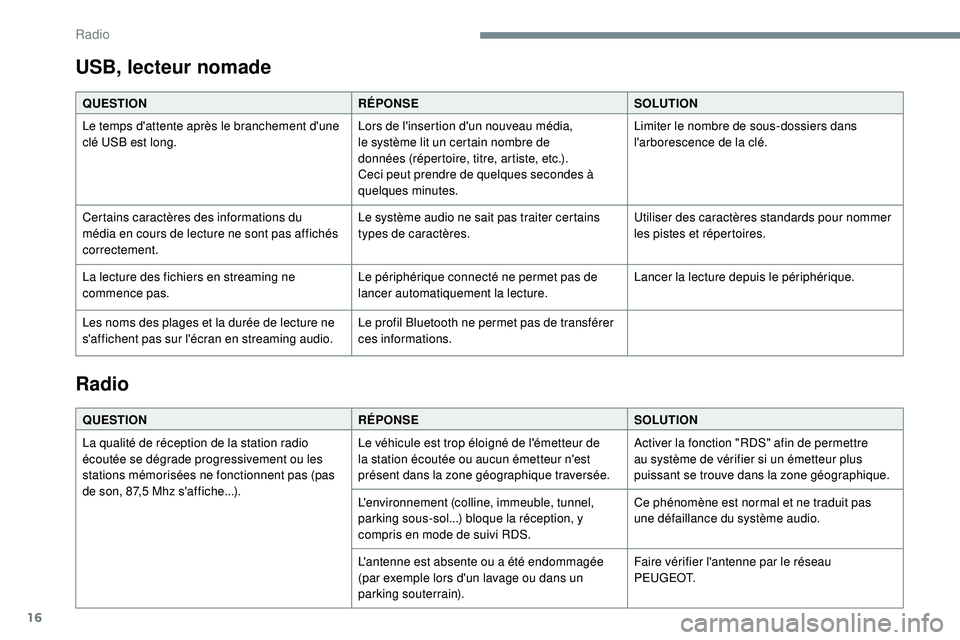
16
USB, lecteur nomade
QUESTIONRÉPONSESOLUTION
Le temps d'attente après le branchement d'une
clé USB est long. Lors de l'insertion d'un nouveau média,
le système lit un certain nombre de
données (répertoire, titre, artiste, etc.).
Ceci peut prendre de quelques
secondes à
quelques
minutes.Limiter le nombre de sous-dossiers dans
l'arborescence de la clé.
Certains caractères des informations du
média en cours de lecture ne sont pas affichés
correctement. Le système audio ne sait pas traiter certains
types de caractères.
Utiliser des caractères standards pour nommer
les pistes et répertoires.
La lecture des fichiers en streaming ne
commence pas. Le périphérique connecté ne permet pas de
lancer automatiquement la lecture.Lancer la lecture depuis le périphérique.
Les noms des plages et la durée de lecture ne
s'affichent pas sur l'écran en streaming audio. Le profil Bluetooth ne permet pas de transférer
ces informations.
Radio
QUESTION
RÉPONSESOLUTION
La qualité de réception de la station radio
écoutée se dégrade progressivement ou les
stations mémorisées ne fonctionnent pas (pas
de son, 87,5 Mhz s'affiche...). Le véhicule est trop éloigné de l'émetteur de
la station écoutée ou aucun émetteur n'est
présent dans la zone géographique traversée.
Activer la fonction "RDS" afin de permettre
au système de vérifier si un émetteur plus
puissant se trouve dans la zone géographique.
L'environnement (colline, immeuble, tunnel,
parking sous-sol...) bloque la réception, y
compris en mode de suivi RDS. Ce phénomène est normal et ne traduit pas
une défaillance du système audio.
L'antenne est absente ou a été endommagée
(par exemple lors d'un lavage ou dans un
parking souterrain). Faire vérifier l'antenne par le réseau
P E U G E O T.
Radio
Page 149 of 180

1
Écran tactile 7 pouces
Système multimédia –
Téléphone Bluetooth® –
Mirror Screen® – Navigation
GPS
Sommaire
Premiers pas
2
C
ommandes au volant
3
M
enus
3
M
irror Screen
® 4
R
adio
7
R
adio DAB (Digital Audio Broadcasting)
8
M
edia
9
Téléphone
1
1
Configuration
1
5
Navigation
1
7
Questions fréquentes
2
0Les différentes fonctions et les différents
réglages décrits varient selon la version et
la configuration de votre véhicule.
Lorsqu'un téléphone est connecté
en MirrorLink
TM il peut arriver que sa
température augmente. Dans ce cas, pour
des raisons de sécurité, la batterie du
téléphone se décharge.
Pour des raisons de sécurité, le
conducteur doit impérativement réaliser
les opérations nécessitant une attention
soutenue véhicule à l'arrêt .
Afin de préser ver la batterie, le système
se coupe après l'activation du mode
économie d'énergie, 20
minutes après
l'arrêt du moteur, sur les véhicules
équipés du système "Accès et démarrage
mains libres".
.
Écran tactile 7 pouces
Page 150 of 180
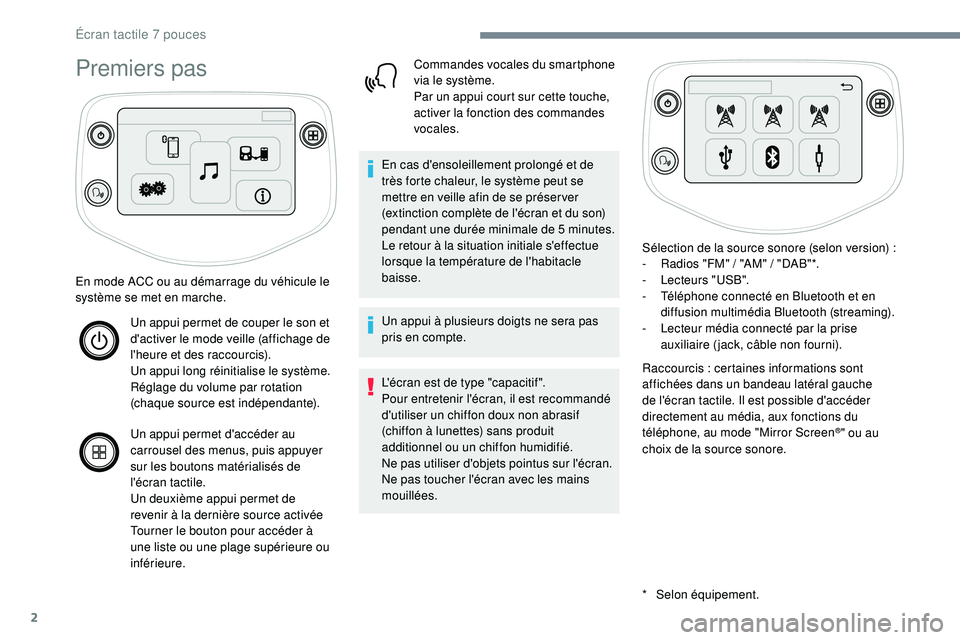
2
Premiers pas
* Selon équipement.
En mode ACC ou au démarrage du véhicule le
système se met en marche.
Un appui permet de couper le son et
d'activer le mode veille (affichage de
l'heure et des raccourcis).
Un appui long réinitialise le système.
Réglage du volume par rotation
(chaque source est indépendante).
Un appui permet d'accéder au
carrousel des menus, puis appuyer
sur les boutons matérialisés de
l'écran tactile.
Un deuxième appui permet de
revenir à la dernière source activée
Tourner le bouton pour accéder à
une liste ou une plage supérieure ou
inférieure. Commandes vocales du smartphone
via le système.
Par un appui court sur cette touche,
activer la fonction des commandes
vocales.
En cas d'ensoleillement prolongé et de
très forte chaleur, le système peut se
mettre en veille afin de se préser ver
(extinction complète de l'écran et du son)
pendant une durée minimale de 5
m
inutes.
Le retour à la situation initiale s'effectue
lorsque la température de l'habitacle
baisse.
Un appui à plusieurs doigts ne sera pas
pris en compte.
L'écran est de type "capacitif ".
Pour entretenir l'écran, il est recommandé
d'utiliser un chiffon doux non abrasif
(chiffon à lunettes) sans produit
additionnel ou un chiffon humidifié.
Ne pas utiliser d'objets pointus sur l'écran.
Ne pas toucher l'écran avec les mains
mouillées. Sélection de la source sonore (selon version)
:
-
R
adios "FM" / "AM" / "DAB"*.
-
L
ecteurs "USB".
-
T
éléphone connecté en Bluetooth et en
diffusion multimédia Bluetooth (streaming).
-
L
ecteur média connecté par la prise
auxiliaire (jack, câble non fourni).
Raccourcis : certaines informations sont
affichées dans un bandeau latéral gauche
de l'écran tactile. Il est possible d'accéder
directement au média, aux fonctions du
téléphone, au mode "Mirror Screen
®" ou au
choix de la source sonore.
Écran tactile 7 pouces
Page 151 of 180
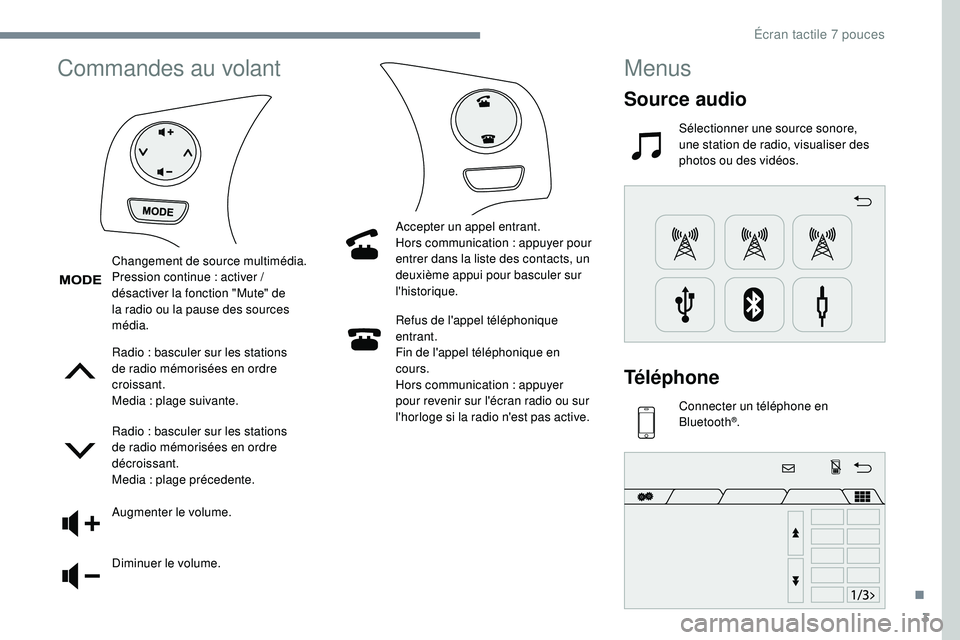
3
Commandes au volant
Radio : basculer sur les stations
d e radio mémorisées en ordre
croissant.
Media
: plage suivante.
Radio
: basculer sur les stations
de radio mémorisées en ordre
décroissant.
Media
: plage précedente.
Augmenter le volume.
Diminuer le volume. Refus de l'appel téléphonique
entrant.
Fin de l'appel téléphonique en
cours.
Hors communication
: appuyer
pour revenir sur l'écran radio ou sur
l'horloge si la radio n'est pas active.
Changement de source multimédia.
Pression continue
: activer /
désactiver la fonction "Mute" de
la radio ou la pause des sources
média. Accepter un appel entrant.
Hors communication : appuyer pour
entrer dans la liste des contacts, un
deuxième appui pour basculer sur
l'historique.
Menus
Source audio
Sélectionner une source sonore,
une station de radio, visualiser des
photos ou des vidéos.
Téléphone
Connecter un téléphone en
Bluetooth®.
.
Écran tactile 7 pouces
Page 153 of 180
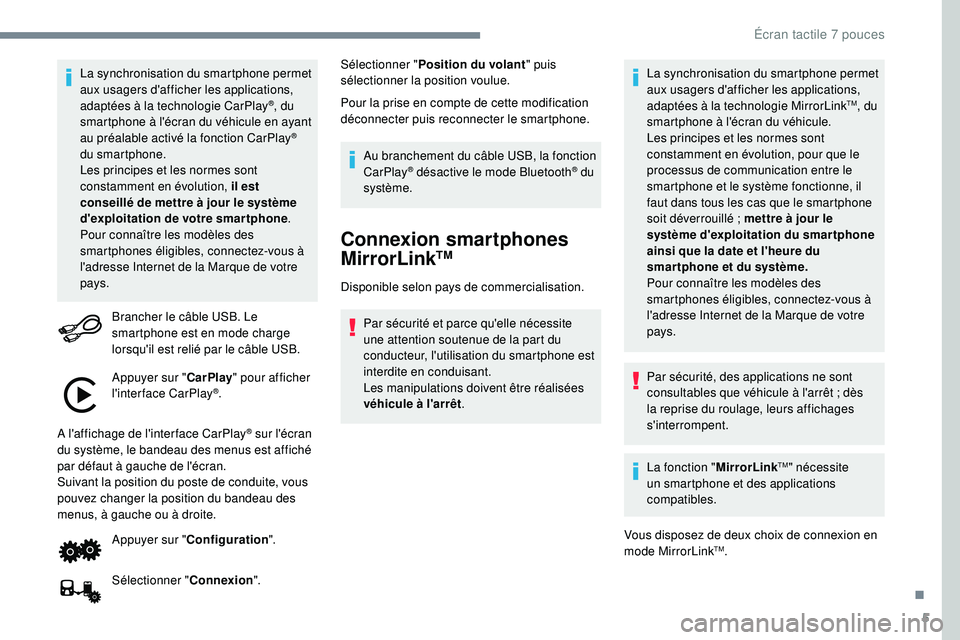
5
La synchronisation du smartphone permet
aux usagers d'afficher les applications,
adaptées à la technologie CarPlay
®, du
smartphone à l'écran du véhicule en ayant
au préalable activé la fonction CarPlay
®
du smartphone.
Les principes et les normes sont
constamment en évolution, il est
conseillé de mettre à jour le système
d'exploitation de votre smartphone .
Pour connaître les modèles des
smartphones éligibles, connectez-vous à
l'adresse Internet de la Marque de votre
pays.
Brancher le câble USB. Le
smartphone est en mode charge
lorsqu'il est relié par le câble USB.
Appuyer sur " CarPlay" pour afficher
l'interface CarPlay
®.
A l'affichage de l'interface CarPlay
® sur l'écran
du système, le bandeau des menus est affiché
par défaut à gauche de l'écran.
Suivant la position du poste de conduite, vous
pouvez changer la position du bandeau des
menus, à gauche ou à droite.
Appuyer sur " Configuration ".
Sélectionner " Connexion". Sélectionner "
Position du volant " puis
sélectionner la position voulue.
Pour la prise en compte de cette modification
déconnecter puis reconnecter le smartphone.
Au branchement du câble USB, la fonction
CarPlay
® désactive le mode Bluetooth® du
système.
Connexion smartphones
MirrorLinkTM
Disponible selon pays de commercialisation.
Par sécurité et parce qu'elle nécessite
une attention soutenue de la part du
conducteur, l'utilisation du smartphone est
interdite en conduisant.
Les manipulations doivent être réalisées
véhicule à l'arrêt . La synchronisation du smartphone permet
aux usagers d'afficher les applications,
adaptées à la technologie MirrorLink
TM, du
smartphone à l'écran du véhicule.
Les principes et les normes sont
constamment en évolution, pour que le
processus de communication entre le
smartphone et le système fonctionne, il
faut dans tous les cas que le smartphone
soit déverrouillé
; mettre à jour le
système d'exploitation du smartphone
ainsi que la date et l'heure du
smar tphone et du système.
Pour connaître les modèles des
smartphones éligibles, connectez-vous à
l'adresse Internet de la Marque de votre
pays.
Par sécurité, des applications ne sont
consultables que véhicule à l'arrêt
; dès
la reprise du roulage, leurs affichages
s'interrompent.
La fonction " MirrorLink
TM" nécessite
un smartphone et des applications
compatibles.
Vous disposez de deux choix de connexion en
mode MirrorLink
TM.
.
Écran tactile 7 pouces
Page 154 of 180
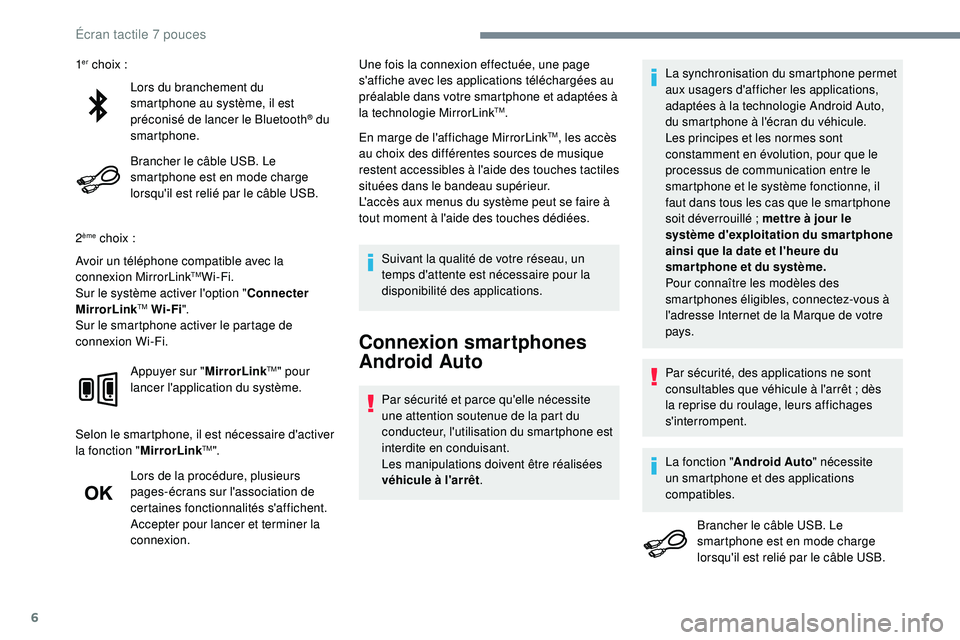
6
Lors du branchement du
smartphone au système, il est
préconisé de lancer le Bluetooth
® du
smartphone.
Brancher le câble USB. Le
smartphone est en mode charge
lorsqu'il est relié par le câble USB.
2
ème choix :
Avoir un téléphone compatible avec la
connexion MirrorLink
TMWi-Fi.
Sur le système activer l'option " Connecter
MirrorLink
TM Wi-Fi ".
Sur le smartphone activer le partage de
connexion Wi-Fi.
Appuyer sur " MirrorLink
TM" pour
lancer l'application du système.
Selon le smartphone, il est nécessaire d'activer
la fonction " MirrorLink
TM".
Lors de la procédure, plusieurs
pages-écrans sur l'association de
certaines fonctionnalités s'affichent.
Accepter pour lancer et terminer la
connexion. Une fois la connexion effectuée, une page
s'affiche avec les applications téléchargées au
préalable dans votre smartphone et adaptées à
la technologie MirrorLink
TM.
En marge de l'affichage MirrorLink
TM, les accès
au choix des différentes sources de musique
restent accessibles à l'aide des touches tactiles
situées dans le bandeau supérieur.
L'accès aux menus du système peut se faire à
tout moment à l'aide des touches dédiées.
Suivant la qualité de votre réseau, un
temps d'attente est nécessaire pour la
disponibilité des applications.
Connexion smartphones
Android Auto
Par sécurité et parce qu'elle nécessite
une attention soutenue de la part du
conducteur, l'utilisation du smartphone est
interdite en conduisant.
Les manipulations doivent être réalisées
véhicule à l'arrêt . La synchronisation du smartphone permet
aux usagers d'afficher les applications,
adaptées à la technologie Android Auto,
du smartphone à l'écran du véhicule.
Les principes et les normes sont
constamment en évolution, pour que le
processus de communication entre le
smartphone et le système fonctionne, il
faut dans tous les cas que le smartphone
soit déverrouillé
; mettre à jour le
système d'exploitation du smartphone
ainsi que la date et l'heure du
smar tphone et du système.
Pour connaître les modèles des
smartphones éligibles, connectez-vous à
l'adresse Internet de la Marque de votre
pays.
1
er choix
:
Par sécurité, des applications ne sont
consultables que véhicule à l'arrêt
; dès
la reprise du roulage, leurs affichages
s'interrompent.
La fonction " Android Auto " nécessite
un smartphone et des applications
compatibles.
Brancher le câble USB. Le
smartphone est en mode charge
lorsqu'il est relié par le câble USB.
Écran tactile 7 pouces